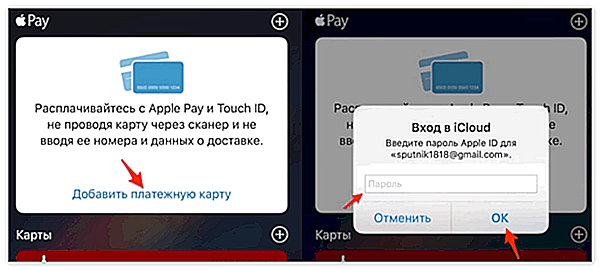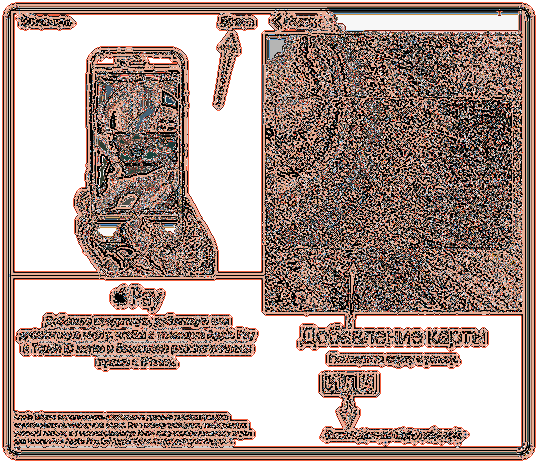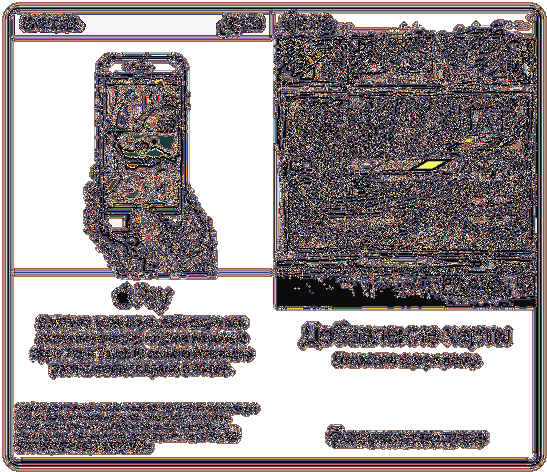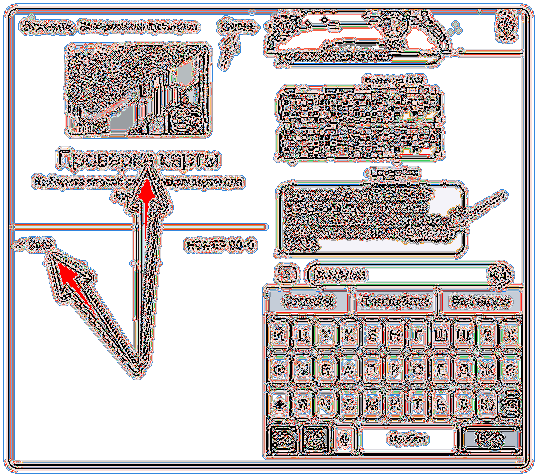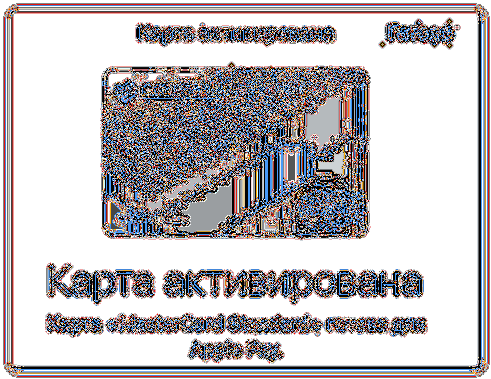В каких iPhone есть NFC
NFC на телефоне iPhone
Компания Apple одной из первых встроила бесконтактную технологию в свои смартфоны. Пользователям будет полезно знать, бесконтактная связь – что это, есть ли NFC в телефоне, как включить на айфоне эту функцию, и какие дополнительные установки могут понадобиться.
Что такое NFC в iPhone
NFC-чип представляет собой небольшую плоскую (круглую или квадратную) микросхему, выполненную из гибких материалов. Компактный размер позволяет монтировать чип даже в ультратонкие модели айфонов. Технология активизации и взаимодействия основывается на генерации электромагнитного поля на короткие расстояния. Генерация осуществляется через специальную рамочную антенну, установленную как в источнике, так и в потребителе.  Не для всех моделей айфонов доступна функция бесконтактной связи.
Не для всех моделей айфонов доступна функция бесконтактной связи.
Опция поддерживается моделями, начиная от iPhone 5s и выше.
Технические параметры чипов в iPhone
| Параметр | Ед. измерения | Значение |
| Минимальное расстояние для взаимодействия | см | 0,5 |
| Максимальное расстояние для взаимодействия | см | 20 |
| Способ кодирования данных | Манчестерское | |
| Скорость передачи данных | кбод | 424 |
| Частота радиосигнала | МГц | 13,56 |
| Режим соединения | Пассивный: только приём |
Активный: приём и передача Вид сети «Точка-точка» Время установления соединения сек 0,1
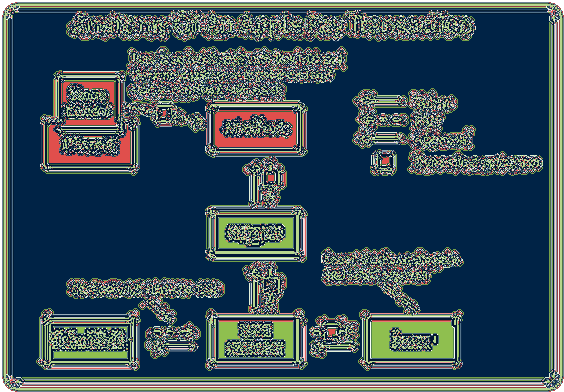 Миллисекунды, в течение которых устанавливается соединение и производится операция, а также незначительный радиус излучения позволяют отнести технологию NFC к разряду безопасных методик передачи конфиденциальных данных с устройства на устройство.
Миллисекунды, в течение которых устанавливается соединение и производится операция, а также незначительный радиус излучения позволяют отнести технологию NFC к разряду безопасных методик передачи конфиденциальных данных с устройства на устройство.
Возможности NFC в iPhone
Встроенный в рабочую начинку телефона чип бесконтактной связи открывает перед пользователем расширенные возможности использования короткодистанционных сигналов: 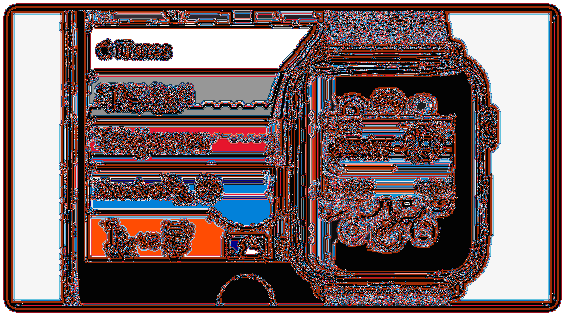
- оплату в розничных сетях, магазинах;
- взаиморасчёты в кафе, ресторанах, спортзалах, салонах красоты;
- переводы средств с карты на карту (в данном случае с устройства на устройство);
- оплата в интернете (на специальных сайтах);
- расчёты в Apple-приложениях, покупка приложений;
- управление метками.

Настройка NFC
Опция NFC на iPhone 6 и более поздних моделях не требует специальной активации сигнала. Встроенный чип автоматически генерирует и принимает радиоволновое сообщение при приближении к активному или пассивному источнику.
В случае Айфонов, ручного включения и оптимизации бесконтактной коммуникации не требуется.
Но для того чтобы активировать возможности, требуется выполнение ряда действий. 
Активация платёжной функции:
- Задать функции идентификации и безопасности Touch ID, iCloud.

- Войти в приложение Wallet.
- Найти и активировать действие «Добавление карточки».

- Ввести данные карточки вручную или сфотографировать её.

- Напечатать имя держателя, срок действия и CVV-код.
- Подтвердить правильность данных через код из СМС.

- Дождаться сообщения «Карта активирована».

Управление метками:
- Установка софта NFC Writer.
- Сканирование метки.
- В поле Tag Emulation ввести ID-номер метки.
- Активация и завершение эмуляции.
- Метка сопряжена с устройством.
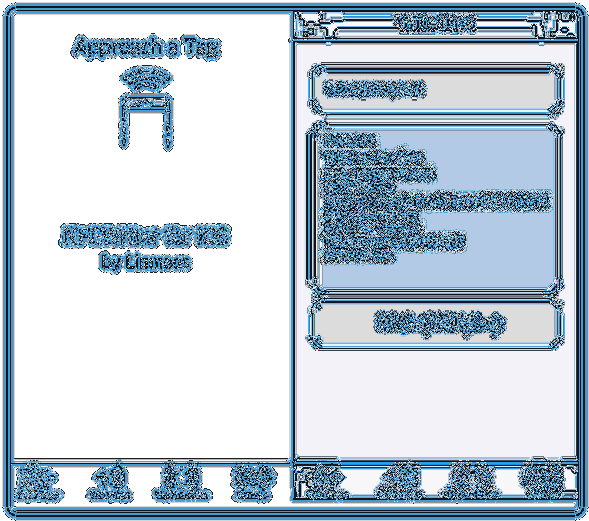
Заключение
В статье содержится информация о том, что представляет собой опция бесконтактной связи в айфоне, каковы её возможности и технические параметры, какие модели айфонов оборудованы встроенным чипом, как включить NFC на iphone, а также какие дополнительные действия необходимы для того, чтобы начать пользоваться полным функционалом. Количество приложений и дополнительных сервисов для айфонов еще не так разнообразно, как для андроидов, но разработчики активно трудятся над расширением возможностей использования бесконтактной коммуникации в Apple-гаджетах.
androidpays.ru
Как включить NFC на iPhone 6, 7 и 8
время чтения: 6 минут
Бесконтактная оплата через смартфоны набирает популярность. Узнайте, как включить NFC на iPhone и начать пользоваться данной технологией.
Установленная на iPhone технология NFC расширяет перечень возможностей телефона и упрощает жизнь владельца мобильного устройства. Нужно лишь убедиться в том, что этот полезный инструмент имеется на вашем устройстве и разобраться, как включить NFC на iPhone. Узнайте, как проверить NFC на iPhone.

Что такое NFC в iPhone
NFC (near field communication), которая представляет собой технологию беспроводной передачи данных на малые расстояния, была презентована разработчиками в 2004 году. Смартфоны, оснащенные этой технологией, могут использоваться в качестве банковских карт, проверять баланс, пополнять счет или даже служить ключом безопасности при открывании дверей.

Технические параметры чипов в iPhone
NFC-чип в iPhone — это небольшая плоская микросхема квадратной или круглой формы. Чип изготовлен из тонкого гибкого материала, благодаря чему легко размещается даже в ультратонком корпусе мобильного устройства.
В числе технических параметров чипа в iPhone:
- расстояние для взаимодействия — 0,5-20 см;
- способ кодирования — манчестерский;
- скорость сигнала — 424 кбод;
- рабочая частота — 13,56 МГц;
- режимы связи:
- активный, предусматривающий приём и передачу данных;
- пассивный, допускающий только приём;
- вид сети — точка-точка;
- время установления соединения — 0,1 сек.

Возможности NFC в iPhone
Возможности NFC в iPhone не так широки, как в устройствах на базе Android. Владельцы iPhone 6 и 7 могут использовать технологию NFC только для бесконтактной оплаты с помощью приложения Apple Pay.
Начиная с модели iPhone 8, появилась возможность считывать метки, для расшифровки которых требуется приложение от стороннего производителя. Такое приложение называется NFC Writer IOS, и купить его можно за $3,99. То же самое касается моделей iPhone XR и XS.
Благодаря высокой скорости установления соединения и малому радиусу действия технология NFC причислена к безопасным способам передачи данных.

Инструкция по настройке NFC
После того как NFC модуль установлен производителем в iPhone, каких-либо дополнительных действий для его включения не требуется. Однако, необходимо выполнить ряд шагов для проверки работоспособности и активации функции NFC в iPhone.
Как включить модуль NFC
Чтобы воспользоваться модулем NFC на iPhone, необходимо соответствующим образом настроить Apple Pay. С этой целью следует:
- открыть приложение Wallet;
- коснуться иконки с изображением плюса в правом верхнем углу экрана. Этим действием пользователь сообщает о намерении добавить новую банковскую карту;
- в новом окне нажать кнопку «Дальше»;
- с помощью автоматически включившейся камеры сфотографировать карту так, чтобы был четко виден ее номер;
- в следующем окне указать свои имя и фамилию, а также проверить правильность номера карты. Нажать «Далее»;
- в открывшемся окне заполнить поля со сроком действия карты и CVV-кодом (трехзначным номером, который можно найти на обратной стороне карты). Щелкнуть «Далее»;
- дождаться результатов проверки карты. Если при вводе данных ошибок допущено не было, карта привязывается к iPhone (если это карта Сбербанка, на ваш номер придет подтверждающий код, который нужно будет ввести в соответствующей графе).
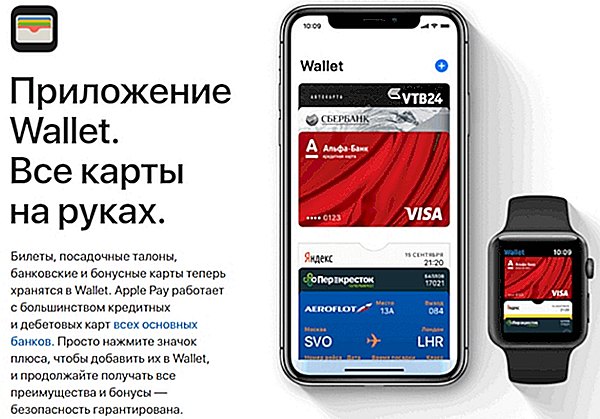
После привязки карты можно проверить работоспособность NFC. Сделать это достаточно просто: достаточно зайти в любой магазин на территории России, принимающий банковские карты. Нужно сообщить кассиру, что вы намерены выполнить безналичную оплату, чтобы он активировал терминал. Далее вы запускаете Apple Pay одним из способов:
- Двойным нажатием кнопки «Домой». В этом случае после запуска Apple Pay потребуется подтверждение транзакции кодом-паролем, отпечатком пальца или опцией распознавания лица.
- С помощью приложения Wallet. Пользователь при этом должен коснуться изображения банковской карты, которой он намерен рассчитаться, и подтвердить транзакцию через Touch ID, Face ID или код-пароль.
После того, как на экране появится предложение поднести телефон к терминалу, нужно приложить iPhone к аппарату. Сигналом о том, что оплата прошла успешно будет характерный звук, издаваемый терминалом. Таким образом, вы убедитесь, что технология NFC функционирует на вашем iPhone исправно.

Если платеж не проходит
Если после того, как вы включили NFC на iPhone, платеж не проходит, причиной этому могут быть:
- неисправности в терминале. Чтобы убедиться, что дело не в смартфоне, можно повторить попытку на другом терминале;
- помехи, создаваемые аксессуарами. Если на вашем iPhone используются слишком плотный чехол или магнитный держатель, то эти принадлежности могут мешать прохождению сигнала;
- проблемы с ОС. Можно попробовать перезагрузить устройство и выполнить повторную оплату;
- ошибка при подключении карты. Банковская карта могла не привязаться к смартфону. В этом случае нужно удалить её из приложения Wallet, после чего выполнить повторную привязку;
- проблемы с прошивкой. Если все вышеперечисленные шаги не принесли результата, может потребоваться полная перепрошивка iPhone, которая выполняется с помощью программы iTunes;
- выход из строя NFC-чипа.

Как отключить модуль NFC
Отключить NFC в iPhone можно одним из двух способов:
- Удалить из приложения Wallet сведения о банковских картах и счетах.
- Извлечь чип из мобильного устройства. Для этого потребуется открутить два болта возле кабельного разъема, снять экран и плату, под которыми можно будет увидеть квадратный модуль черного цвета. Чип нужно аккуратно извлечь, после чего собрать устройство в обратном порядке.
iphone-gps.ru
Apple Pay совместима с этими устройствами
Узнайте, какие модели устройств iPhone, iPad, Apple Watch и компьютеров Mac совместимы со службой Apple Pay и где с их помощью можно осуществлять платежи и делать покупки.
iPhone
Модели iPhone с функцией Face ID
Модели iPhone с функцией Touch ID (кроме iPhone 5s)
Определите модель iPhone, чтобы узнать, поддерживает ли она Apple Pay.
При помощи Apple Pay и совместимой модели iPhone можно осуществлять платежи и делать покупки:
- в магазинах 1 ;
- в программах;
- на веб-сайтах в браузере Safari 2 ;
- в транспортных системах в некоторых странах и регионах 3 ;
- между частными лицами 4 ;
- в некоторых учебных заведениях с использованием удостоверения учащегося 5 ;
- в чате для корпоративных клиентов 6 .
Модели iPad Pro, iPad Air, iPad и iPad mini с функцией Touch ID или Face ID
При помощи Apple Pay и совместимой модели iPad можно осуществлять платежи и делать покупки:
- в программах;
- на веб-сайтах в браузере Safari 2 ;
- между частными лицами 4 ;
- в чате для корпоративных клиентов 6 .
Apple Watch
Apple Watch Series 1 и Apple Watch Series 2, а также более поздние модели
Apple Watch (1-го поколения) 7
При помощи Apple Pay и совместимой модели Apple Watch можно осуществлять платежи и делать покупки:
- в магазинах 1 ;
- в программах;
- в транспортных системах в некоторых странах и регионах 3 ;
- между частными лицами 4 ;
- в некоторых учебных заведениях с использованием удостоверения учащегося 5 .
Модели компьютеров Mac с Touch ID
Компьютеры Mac 2012 г. и более поздние модели в сочетании с iPhone или Apple Watch, поддерживающими Apple Pay
При помощи Apple Pay и совместимой модели Mac можно осуществлять платежи на веб-сайтах в браузере Safari 2 и в чате для корпоративных клиентов .6
support.apple.com